Презентация PowerPoint
Презентация в PowerPoint XP– система , состоящая из множества слайдов , своеобразных страниц, которые оформлены и заполнены пользователем.
Алгоритм создания презентации.
1-Создание и оформление слайдов.
2-Преобразование их в систему.
3-Установка параметров просмотра всех слайдов.
Вы можете управлять данной презентацией с помощью клавиш управления , которые находятся в нижнем правом углу слайдов.
Начало работы.
После того, как вы откроете программу, перед вами развернется окно следующего вида:
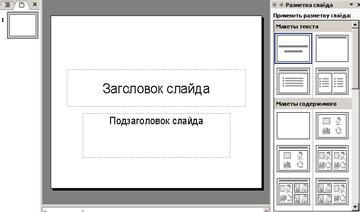
Первый слайд будет уже создан.Слева он будет показан схематически, а так -же обведен в рамку, что говорит о том, что в данный момент он выбран и увеличен.
В центре он будет в увеличенном виде. Именно там и будет происходить основная работа.
Справа от слайда вы увидите выбор макетов слайдов. Вам будет предложено сделать выбор готового макета. Разновидности оформления слайда.
Создание фона.
Приступим непосредственно к оформлению слайда. Начнем с подбора фона.
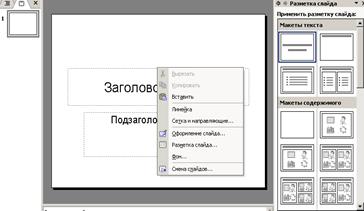
Наведите курсор мыши на свободное пространство слайда и, нажав правой кнопкой мыши в контекстном меню, выберите строку “Фон”.
Появится панель фона.

Если вы хотите изменить цвет слайда нажмите на кнопку со стрелочкой  , появится панель заливки.
, появится панель заливки.

Выберите нужный цвет курсором мыши из перечисленных или нажмите правку “Другие цвета” выберите там нужный цвет, нажмите “ОК” , а затем на панели фона клавишу “Применить”.
Для более сложного фона выберите “Способы заливки”
Здесь вы найдете 4 закладки для оформления фона.
На первой закладке укажите количество цветов и их оформление. Также можете выбрать готовый фон, если поставите точку напротив строки “Заготовка”

Закладка “Текстура’ позволит сделать выбор уже из имеющихся оформлений.

Выберите два цвета, сочетание которых кажется вам наиболее оптимально, затем узор в котором и будет сочетание этих цветов.
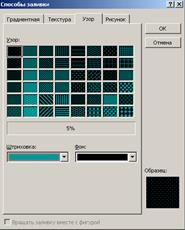
Если на компьютере имеется набор картинок, то можно в виде фона использовать одну из них. В закладке рисунок нажмите “рисунок”.
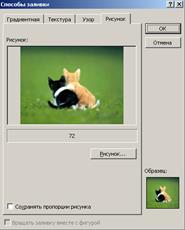
Далее нажмите “ОК” а затем “Применить”
Выбор оформления.
После того, как вы выбрали фон для слайда, то обратим внимание на правую часть окна программы, про которую мы уже ранее упоминали, как о наборе макетов слайда.
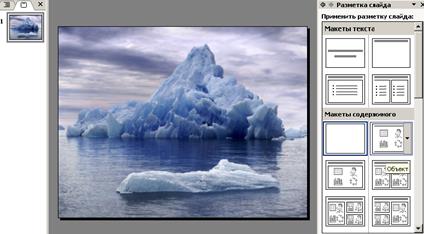

Данное обозначение говорит, что можно поместить на слайд текстовую информацию

Модели макетов с подобным изображением позволят вам поместить на слайд разные объекты – таблицы, рисунки, клипы и т.д.
После того, как вы определились, что у вас будет на слайде и как это будет располагаться, просто выберите курсором мыши соответствующий макет.
Поверх фона появится табло, заполнением которым и займетесь.
